跟光磊学Linux运维-Windows安装Ubuntu服务版
Posted ittimeline
tags:
篇首语:本文由小常识网(cha138.com)小编为大家整理,主要介绍了跟光磊学Linux运维-Windows安装Ubuntu服务版相关的知识,希望对你有一定的参考价值。
跟光磊学Linux运维-Windows安装Ubuntu服务版
Ubuntu简介
Ubuntu(乌班图)早期是一个开源的GNU/Linux操作系统,Ubuntu是基于Debian的GNU/Linux,支持x86,amd64(即x64)和pcc架构,由全球专业的开发团队(Canonical Ltd)打造,其名来自非洲南部祖鲁语或豪萨语的ubuntu一词,类似于儒家"仁爱"的思想,意思是人性,我的存在是因为大家的存在,是非洲一种传统的价值观,早期的Ubuntu基于Debian发行版和GNOME桌面环境,而从Ubuntu 11.04后,Ubuntu发行版放弃了GNOME桌面环境,转而使用Unity桌面环境,与Debian不同的是它每6个月会发布一个新版本,Ubuntu的目标在于为一般用户提供一个最新、同时又相当稳定的主要由自由软件构建而成的操作系统,Ubuntu具有庞大的社区力量,用户可以方便的从社区获取帮助,Ubuntu对GNU/Linux的普及特别是桌面(开发人员使用桌面版作为开发环境)做出了巨大的贡献,由此使更多的人共享开源的成果和精彩。
Canonical 公司是一个私营公司,由南非的企业家马克 萨特尔沃斯(Mark Shuttleworth)创建,主要为了促进开源软件项目,Canonical在马恩岛注册登记。其雇员分布在世界各地,主要办事处在伦敦,在蒙特利尔也有办事处。
Canonical公司支持并创建了几个项目,主要都是自由开源软件或者是一些旨在改善自由软件开发者和贡献者的工具。
Ubuntu是各种公有云(Amazon AWS,Microsoft Azure)上最受欢迎的操作系统。这是因为Ubuntu与各大云运营商密切合作。针对云服务的基础架构。优化内核和系统。加快安全更新速度。并最大限度降低用户默认需要的网络或存储成本。
Ubuntu 中文官网 https://cn.ubuntu.com/
Ubuntu官网 https://ubuntu.com/
Ubuntu的发行历史
Ubuntu没有像其它软件一样有1.0版本,是因为其第一个版本是发布于2004年,所以Ubuntu的生日是2004年的10月20日。Ubuntu的版本号有个固定的特征,其使用一个形容词和一个动物名称组成,并且形容词和名词的首字母都是一致的。Ubuntu版本的命名规则是根据正式版发布的年月命名,Ubuntu 16.04也就意味着2016年4月发布的Ubuntu,研发人员与用户可从版本号码就知道正式发布的时间,目前(2020/10/03)最新Ubuntu版本是20.04(LTS),每隔两年的4月份,都会推出一个长期支持版本(LTS),具支持期长达五年,而非LTS版本的支持期通常只有半年。
Ubuntu使用场景
Ubuntu系统在物联网、桌面系统、云环境和服务器系统与容器有广泛的使用场景
- Ubuntu桌面系统:Ubuntu作为个人电脑的操作系统,快速又安全,开源,免费,有数以千计的应用程序可供选择, 从工作学习到娱乐游戏(QQ、WPS,Chrome,Edrawmax,Typora),无所不能。桌面版适合开发者,拥有完善的生态,支持主流的开发环境。
Ubuntu20.04桌面版

而运维人员通常选用服务器版即Ubuntu Server,目前最新的版本是Ubuntu Server 20.04.1 LTS,其中LTS表示长期支持版(5年的安全更新),Ubuntu Server 20.04支持到2025年。
在安装Ubuntu Server前,首先去官网下载
ubuntu-20.04.1-live-server-amd64.iso 文件,该文件大小为941M,相对于CentOS8.2的安装镜像小了许多,因为该安装是不带桌面的最小化安装版本,而且安装的界面不支持图形,即不支持鼠标操作。

Ubuntu Server 20.04-1 官方下载地址 https://releases.ubuntu.com/20.04.1/ubuntu-20.04.1-live-server-amd64.iso
Windows/macOS如何安装Ubuntu Server
为了满足日常办公、游戏影音的需要,绝大多数同学的台式机或者笔记本上通常安装的操作系统是Windows10或者是macOS11(即将发布)。

在学习Linux时可以借助虚拟机软件来安装Linux,Windows上常用的虚拟机软件是VMWare WorkStation,这里提前安装了VMWare WorkStation Pro 16.0版本。

而macOS上使用的虚拟机软件是Parallels Desktop

Parallels Desktop支持Windows10,Ubuntu Desktop 20.04以及CentOS8.2,不过因为macOS的普及率在国内远远不如Windows,因此这里还是使用Windows10+VMWare WorkStation Pro 16来演示主流Linux系统发行版的安装

使用虚拟机来虚拟硬件,调用宿主机(Windows,macOS)的硬件资源来安装和使用Linux,这样的好处是即使虚拟机中的操作系统崩溃,也不会对宿主机有什么影响,而且也不用额外再去购买昂贵的服务器,因为在虚拟机中安装、使用Linux和服务器上的使用几乎一模一样。但是因为跟光磊学Linux运维系列会使用到20多个常用服务,因此宿主机的硬件配置尽量不低于Intel i9 CPU+32G内存+512G固态磁盘。
Windows可以使用鲁大师查看系统硬件配置

macOS可以点击左上角的苹果菜单,然后选择关于本机,在概览处查看硬件配置

VMWare WorkStation Pro 和Parallels Desktop 都是商业版软件,需要付费使用,如果有条件的同学建议支持正版。
创建Ubuntu Server虚拟机
-
创建虚拟机
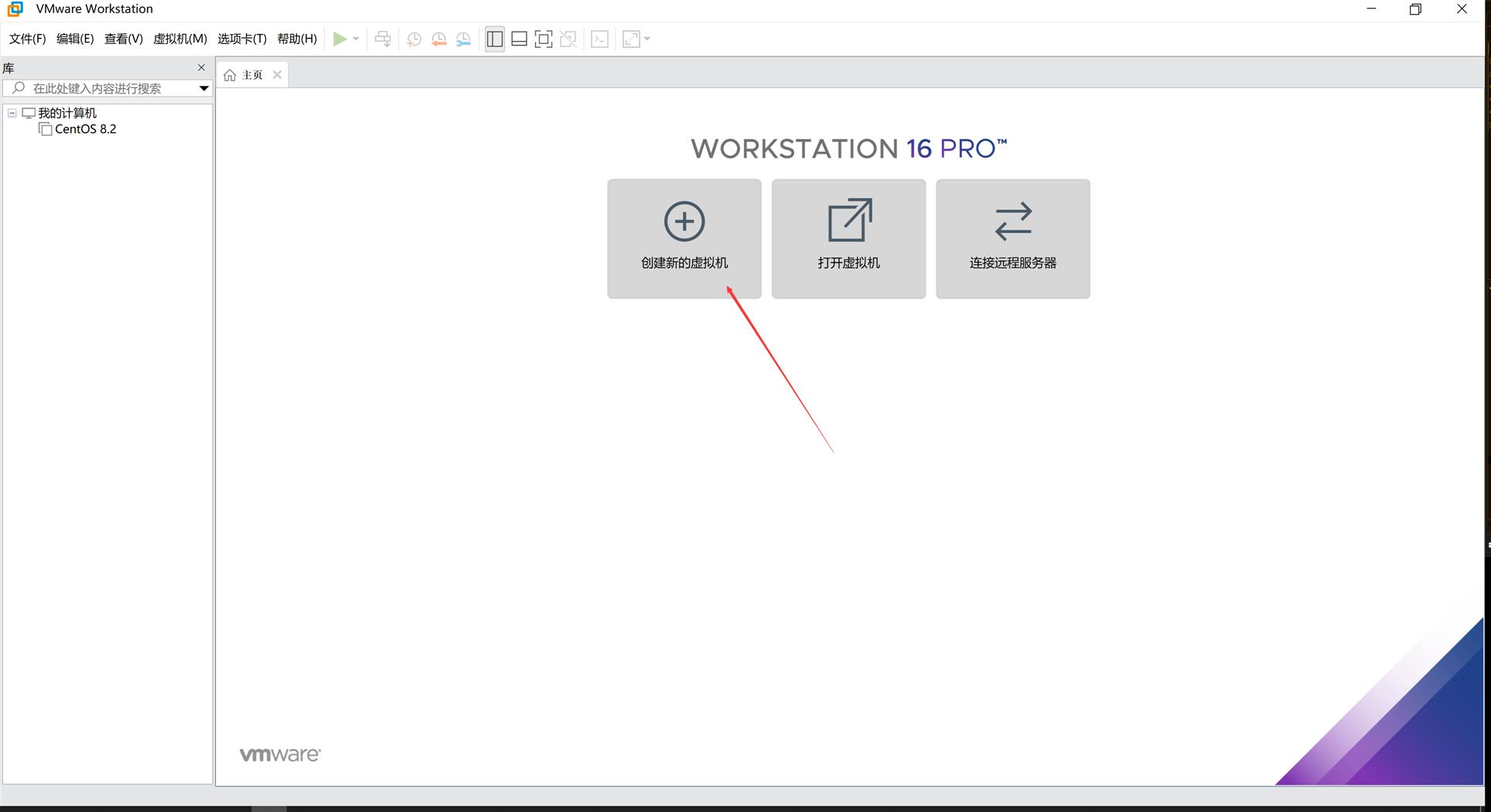
-
自定义虚拟机配置
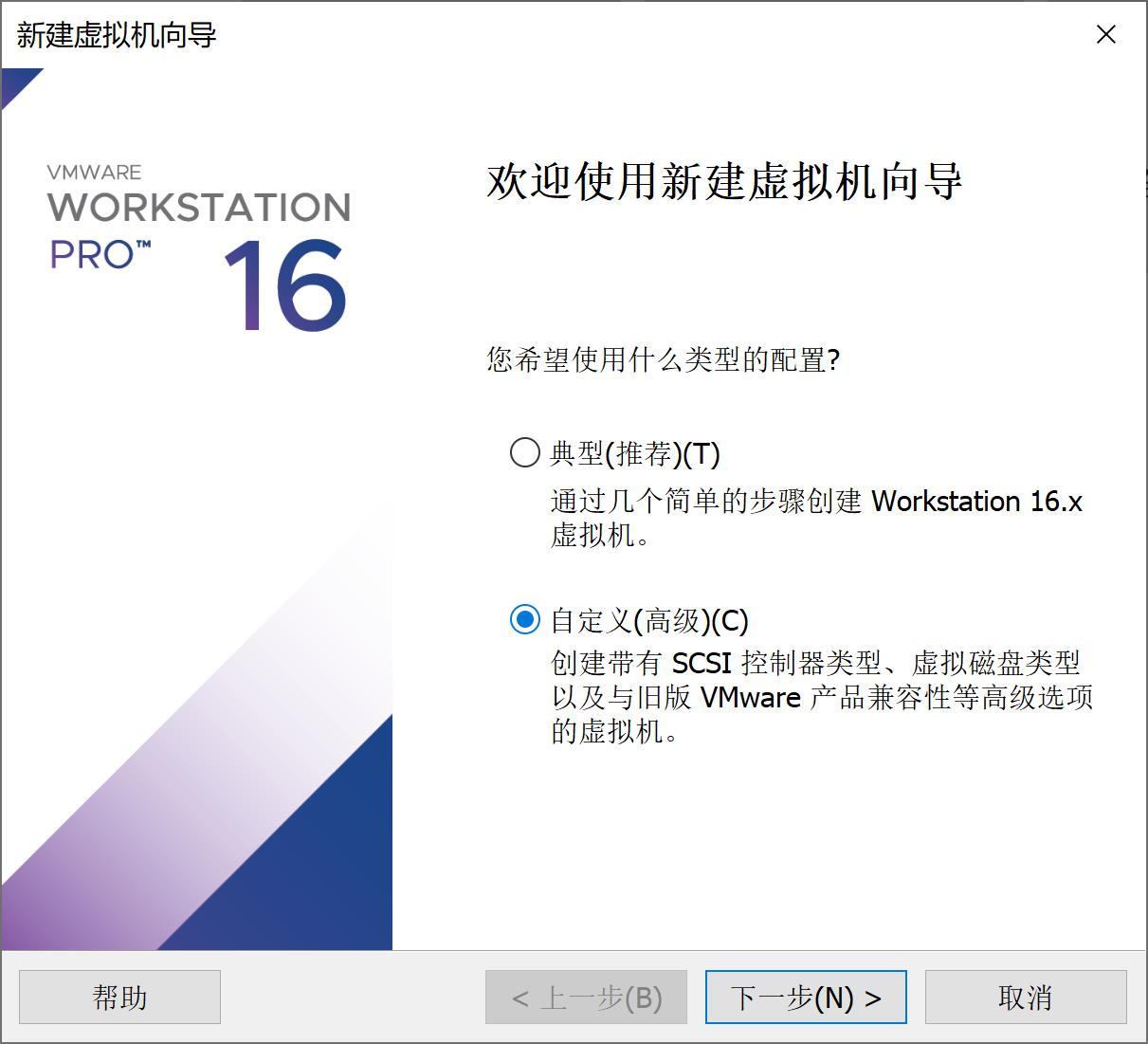
-
选择虚拟机兼容性
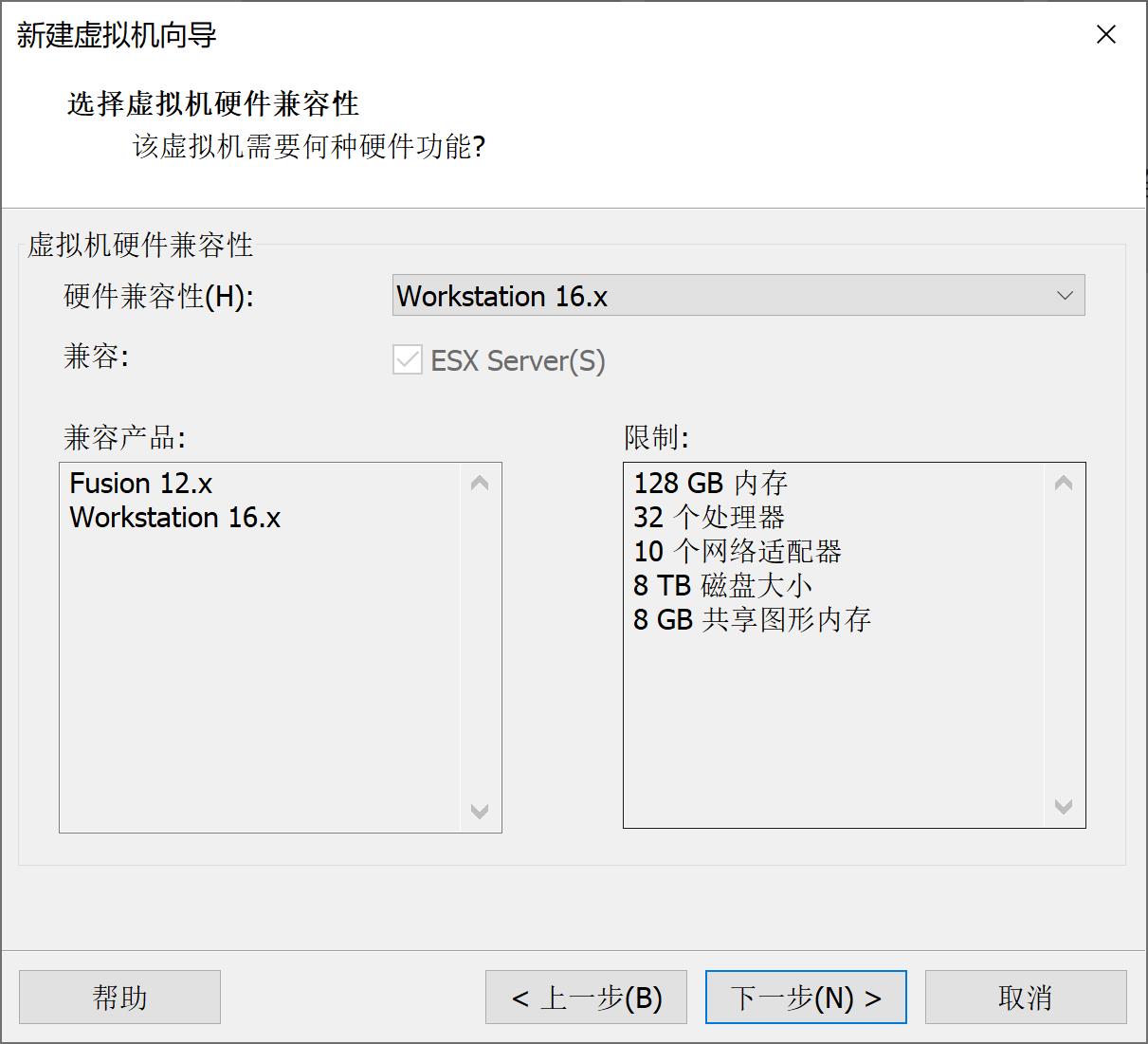
-
稍后安装操作系统
等虚拟机配置完成后加载光盘镜像,定制化安装操作系统

- 选择客户机操作系统
Ubuntu Server20.04.1是64位操作系统,因此这里选择Ubuntu 64位

-
命名虚拟机
命名虚拟机为Ubuntu-Server-20.04.1,虚拟机的安装路径是C:VirtualMachinesLinuxServerUbuntuUbuntu20.04
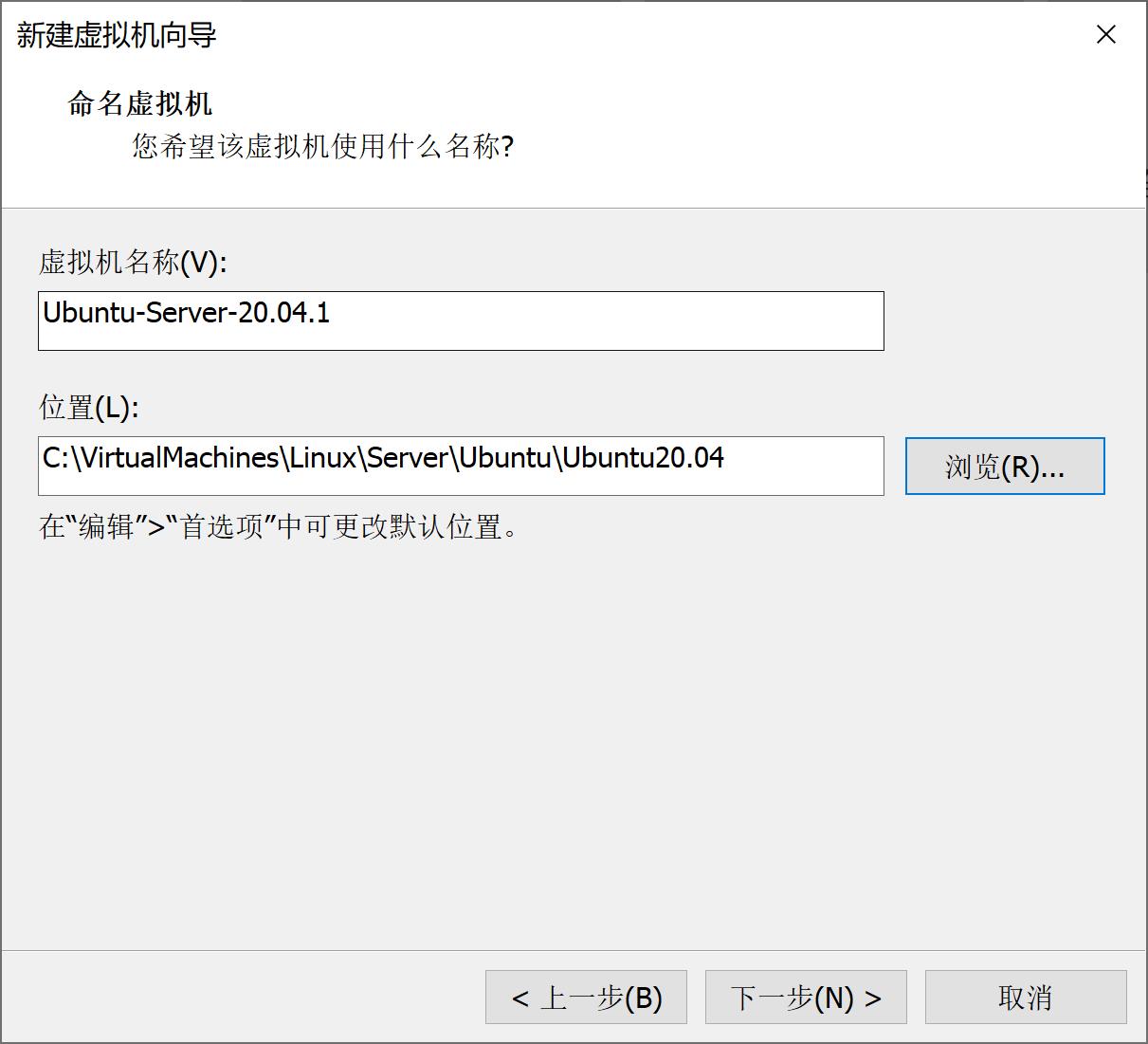
-
配置CPU
CPU为2颗,每颗2核

- 配置内存
内存为4G
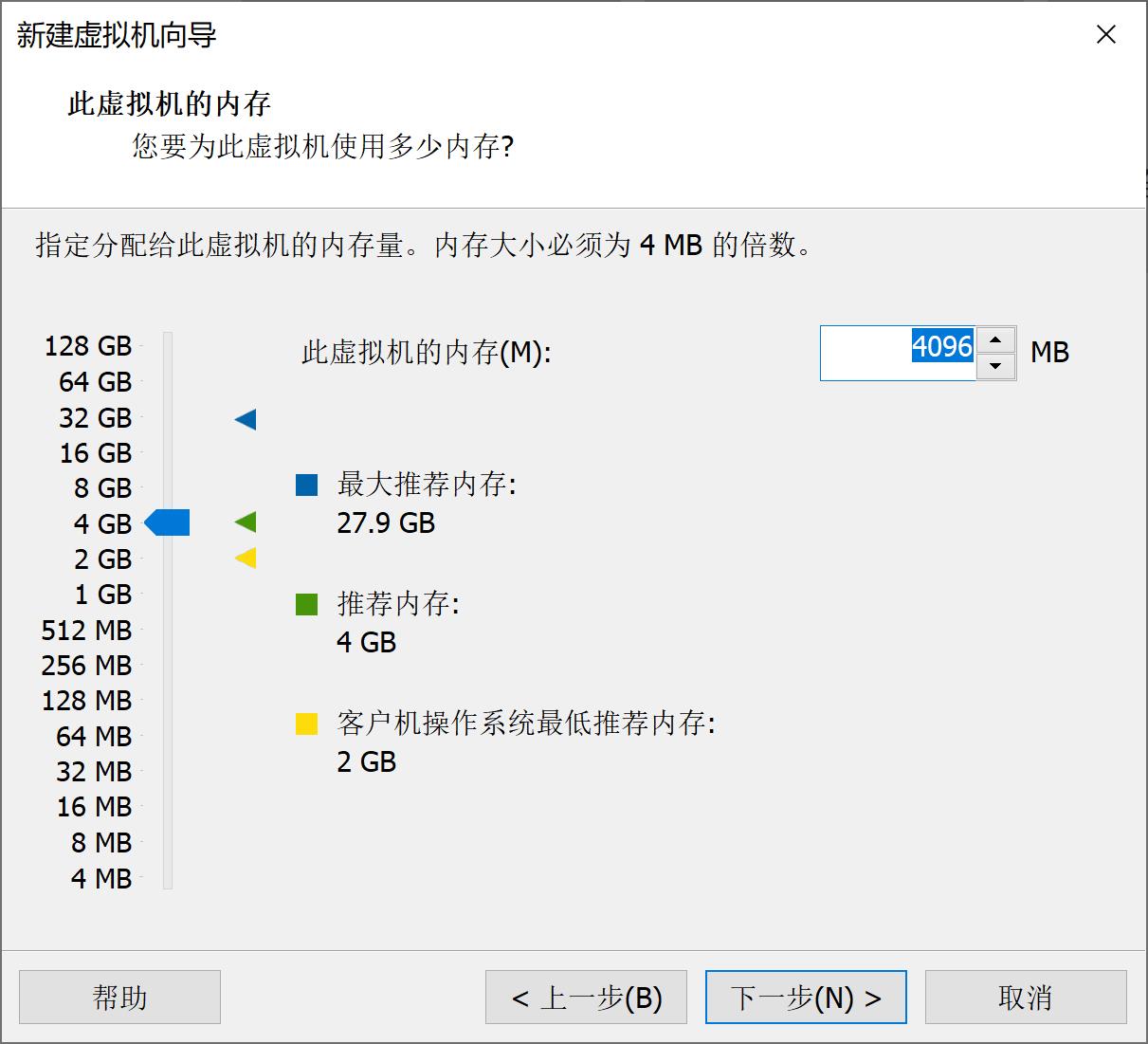
- 配置网络类型
网络类型为NAT

- 选择IO控制器类型

11. 选择磁盘类型

- 创建新的虚拟磁盘
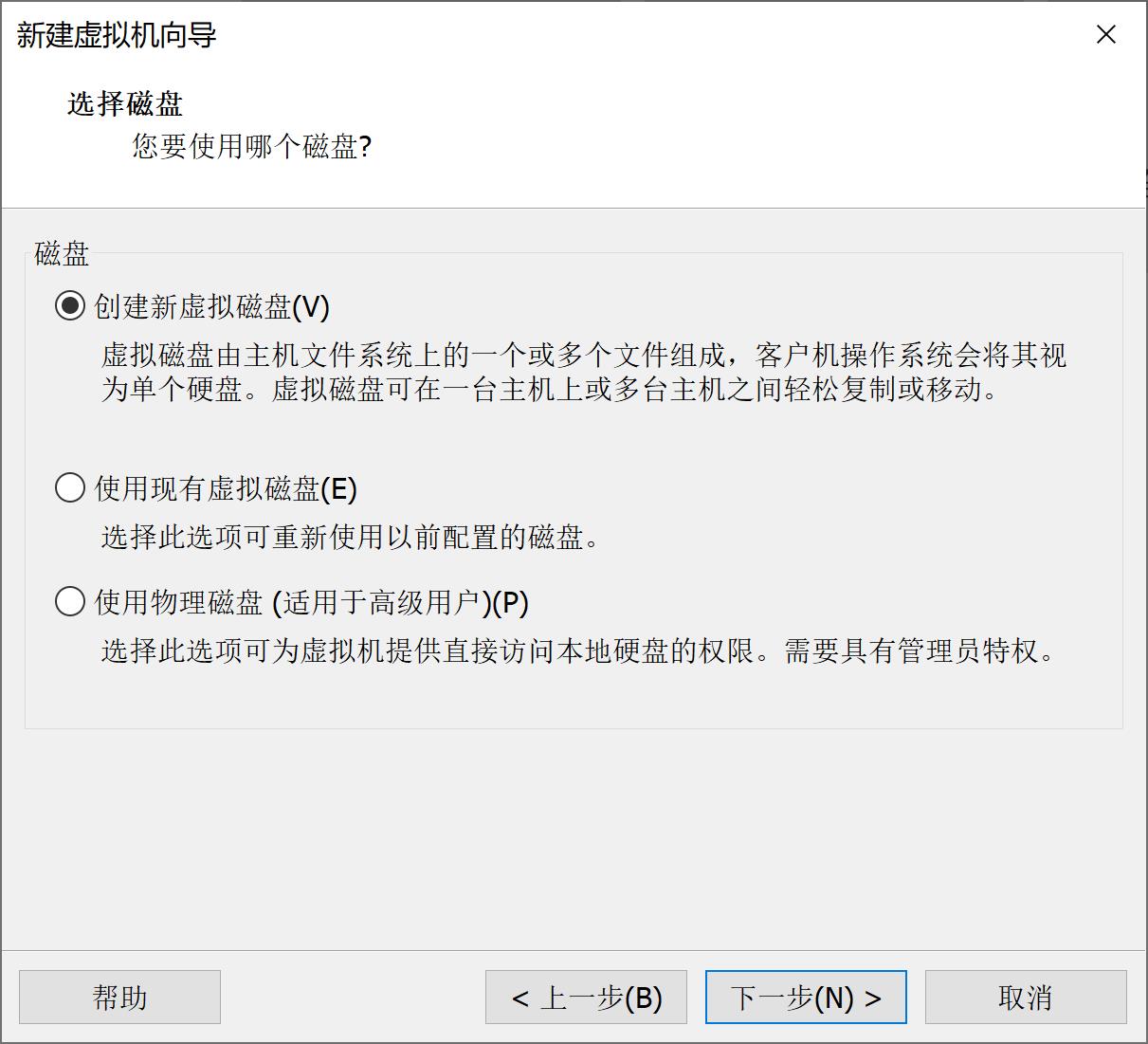
- 指定磁盘大小
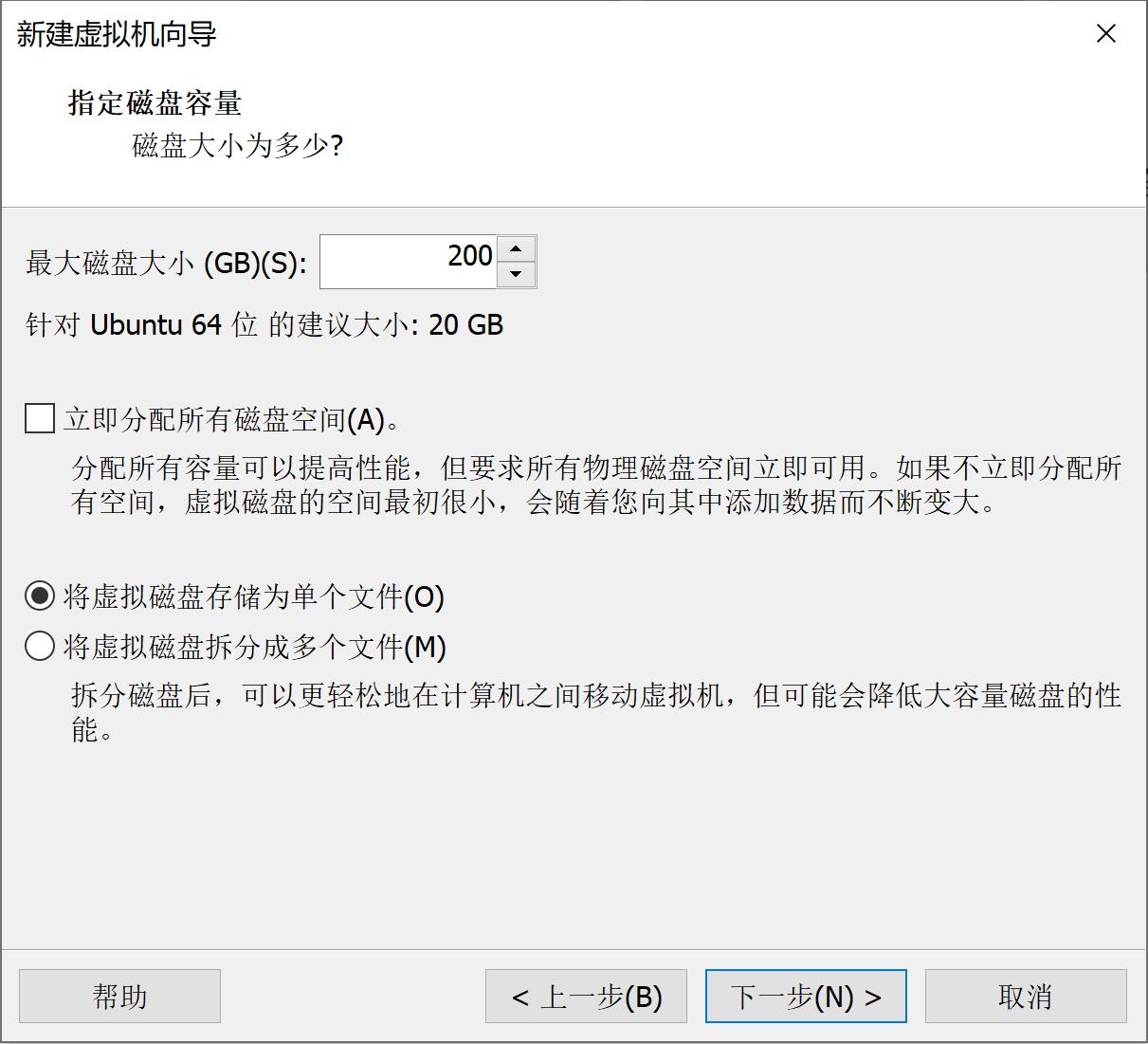
- 指定磁盘文件存储路径
磁盘文件存储路径为C:VirtualMachinesLinuxServerUbuntuUbuntu20.04Ubuntu-Server-20.04.1.vmdk
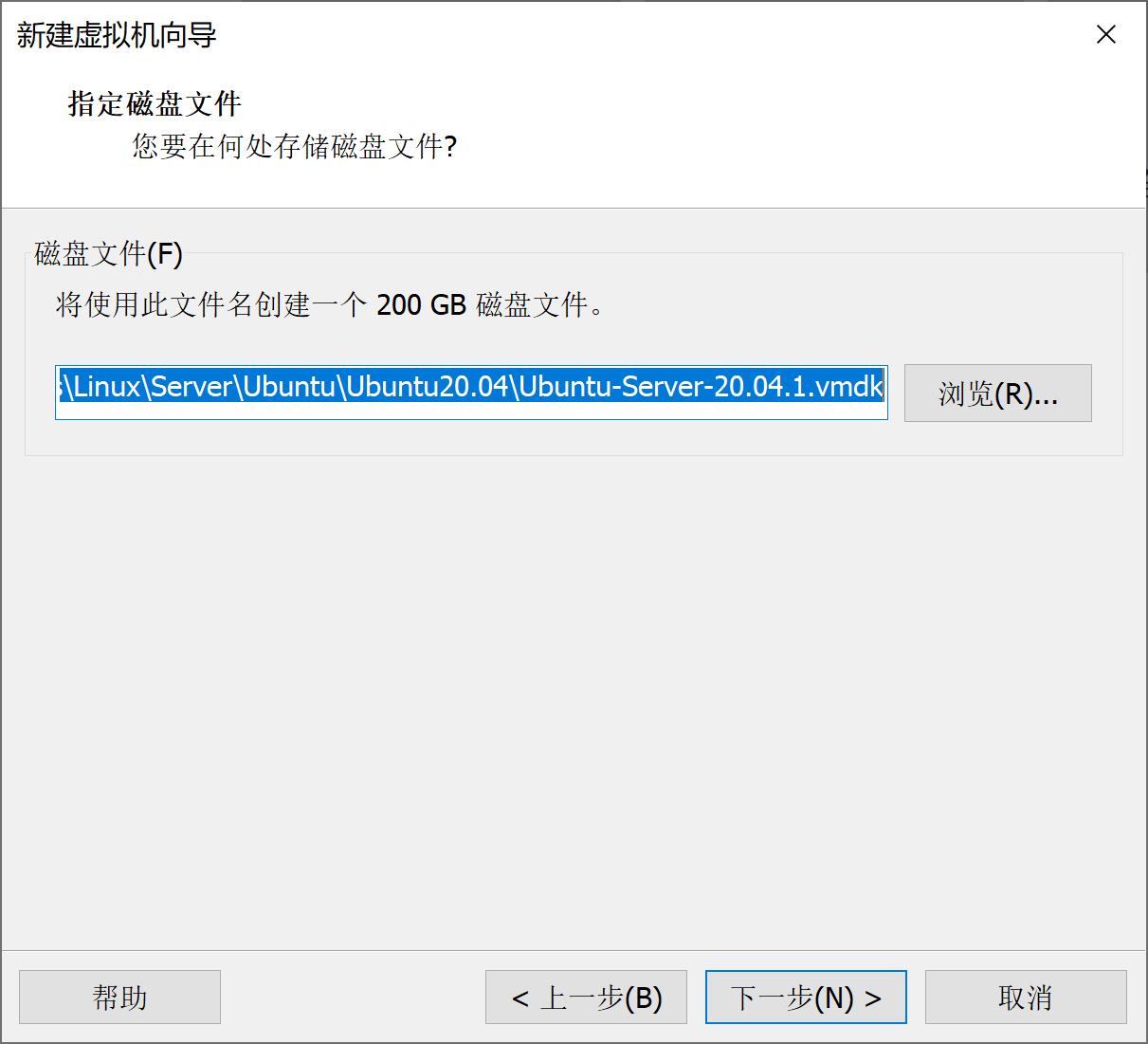
- 自定义硬件
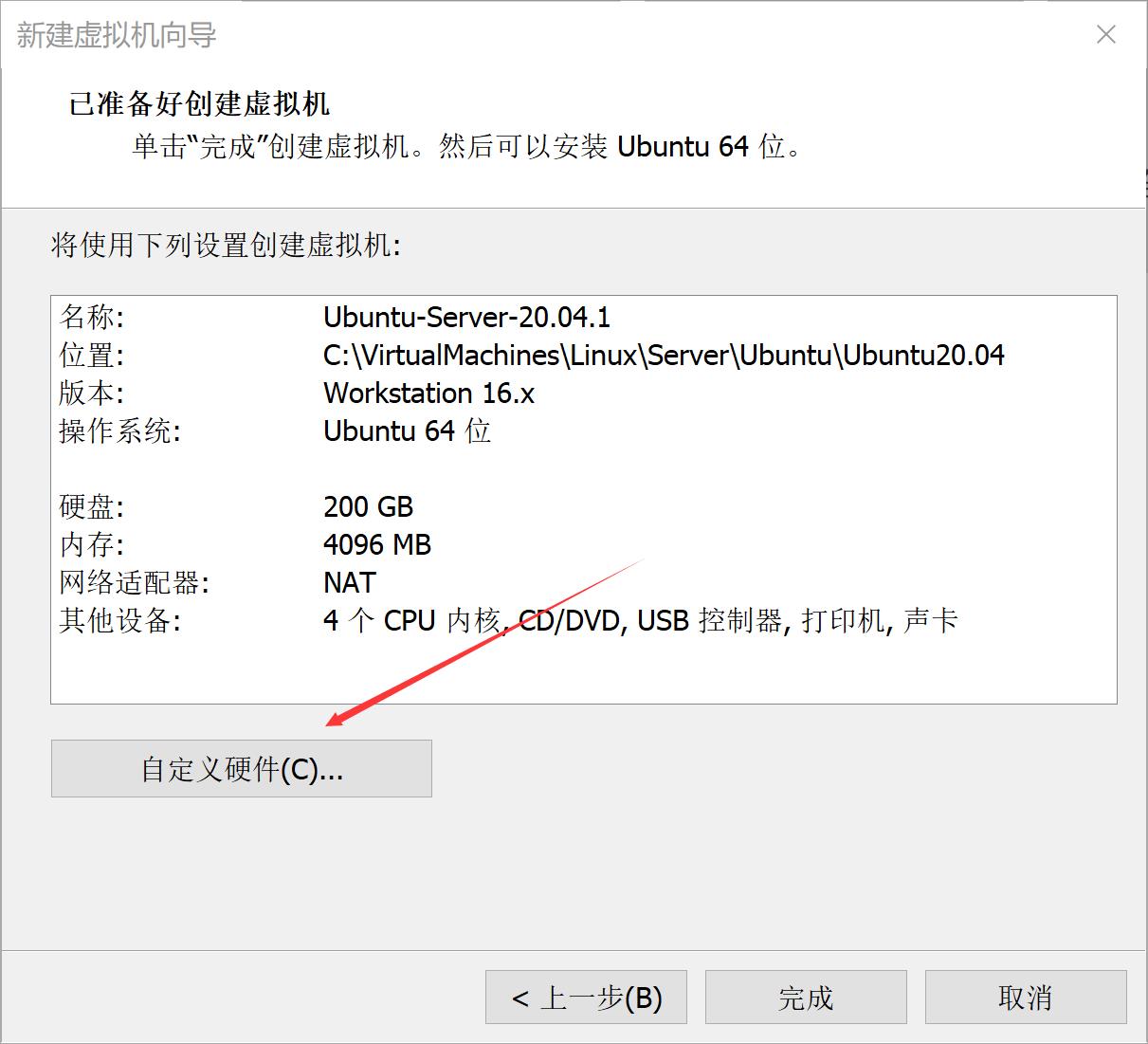
加载位于C:迅雷下载ubuntu-20.04.1-live-server-amd64.iso的光驱文件
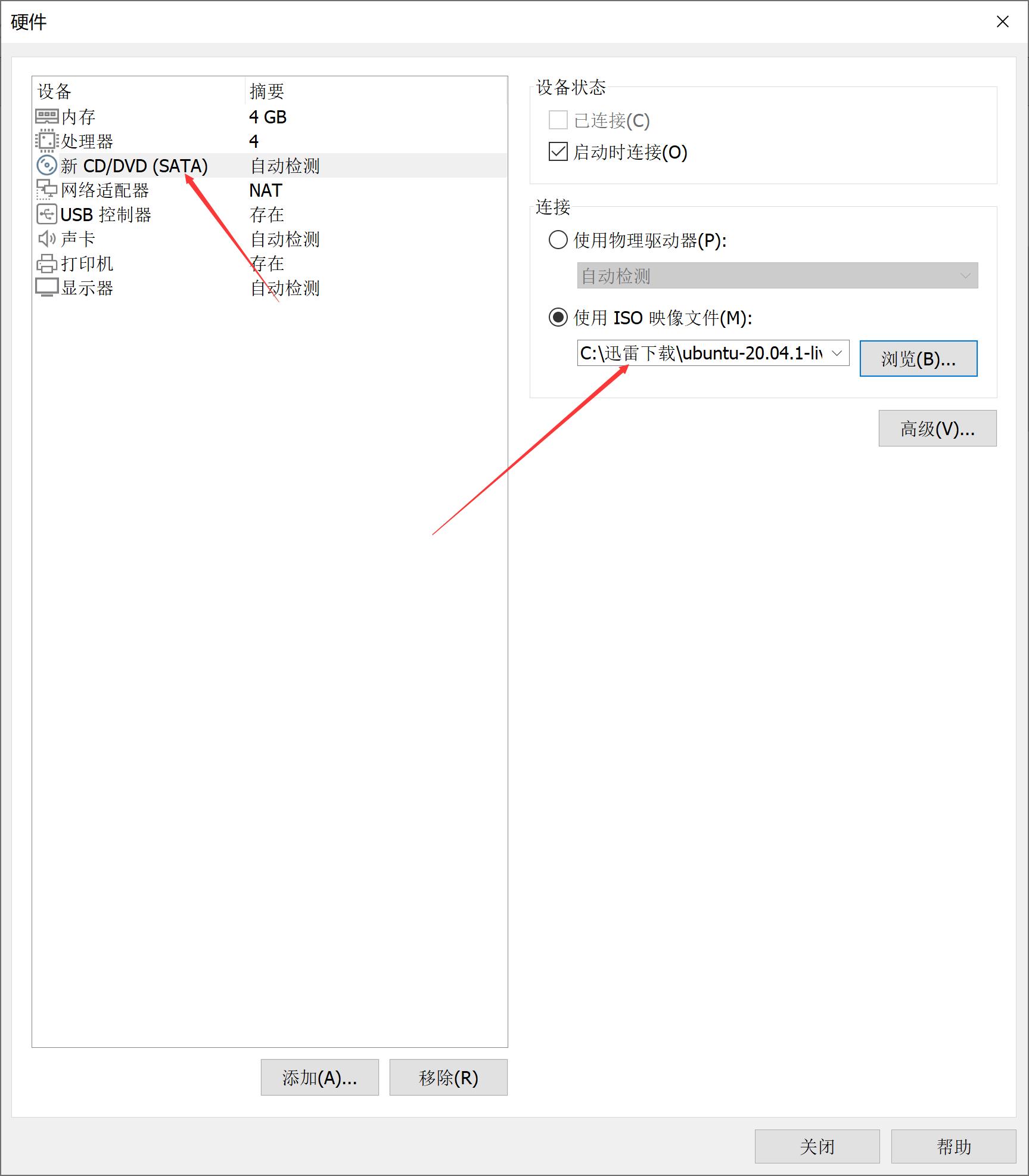
加载完光驱后关闭
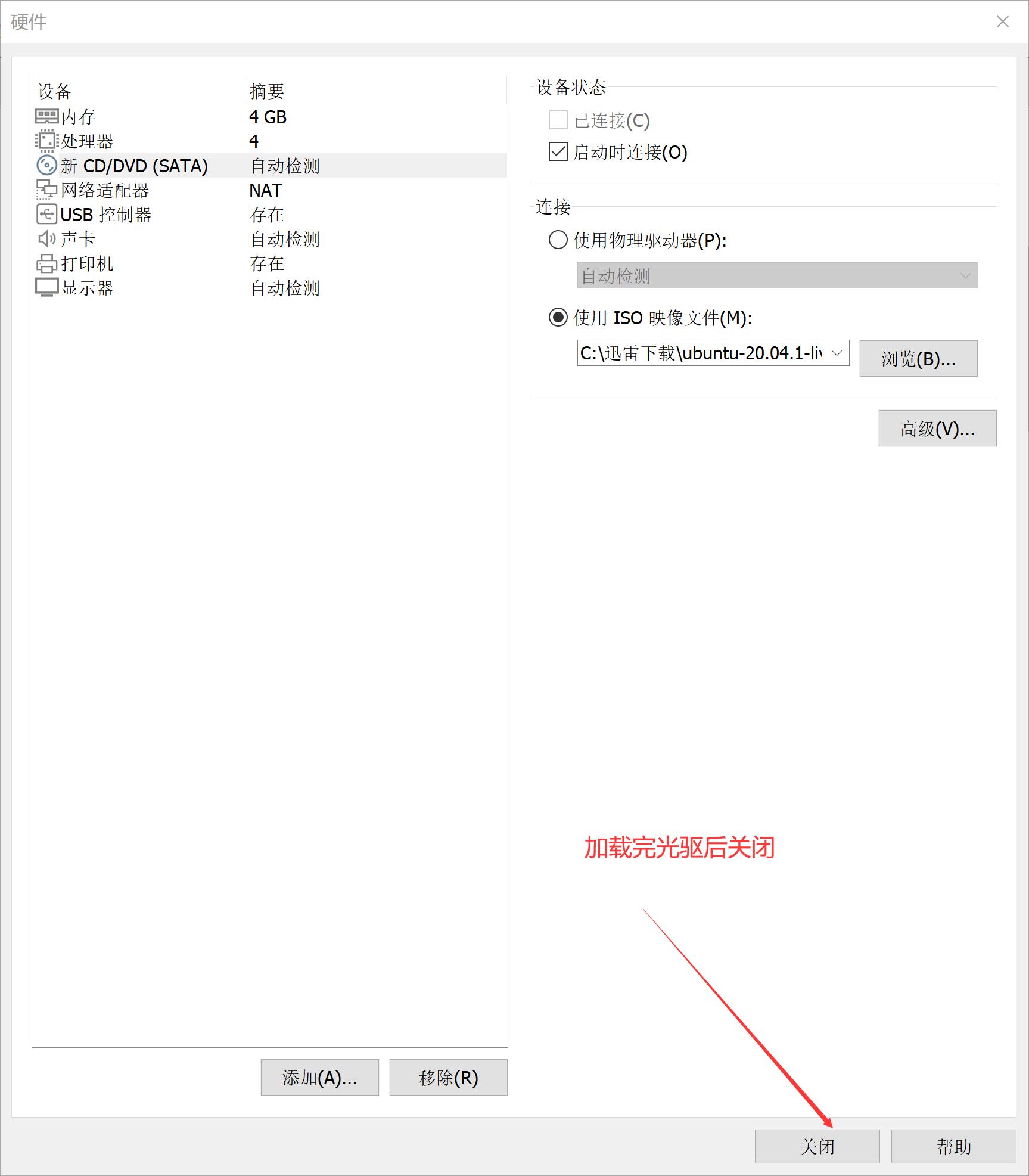
然后点击完成
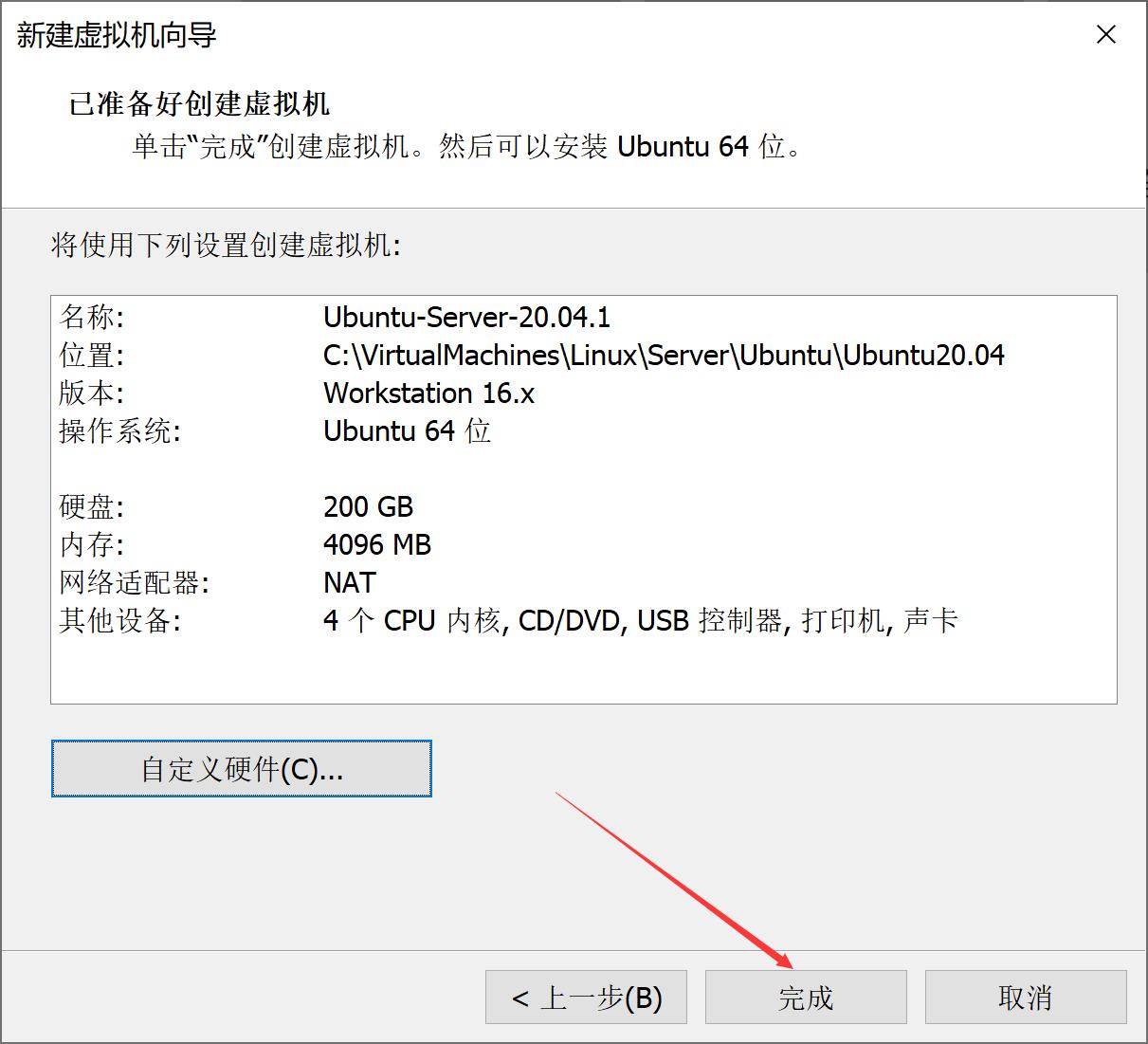
到此便完成Ubuntu Server虚拟机创建

安装Ubuntu Server 20.04
在创建完Ubuntu-Server20.04.1的虚拟机后,就可以点击开启Ubuntu20.04.1-Server虚拟机准备安装系统了

由于本人电脑是4K分辨率,默认的安装界面显示的内容太小

因此在VMWare WorkStation的菜单 查看-拉伸客户机-保持纵横比例拉伸

拉伸之后安装界面的字体变大

-
选择语言
默认是美式英语
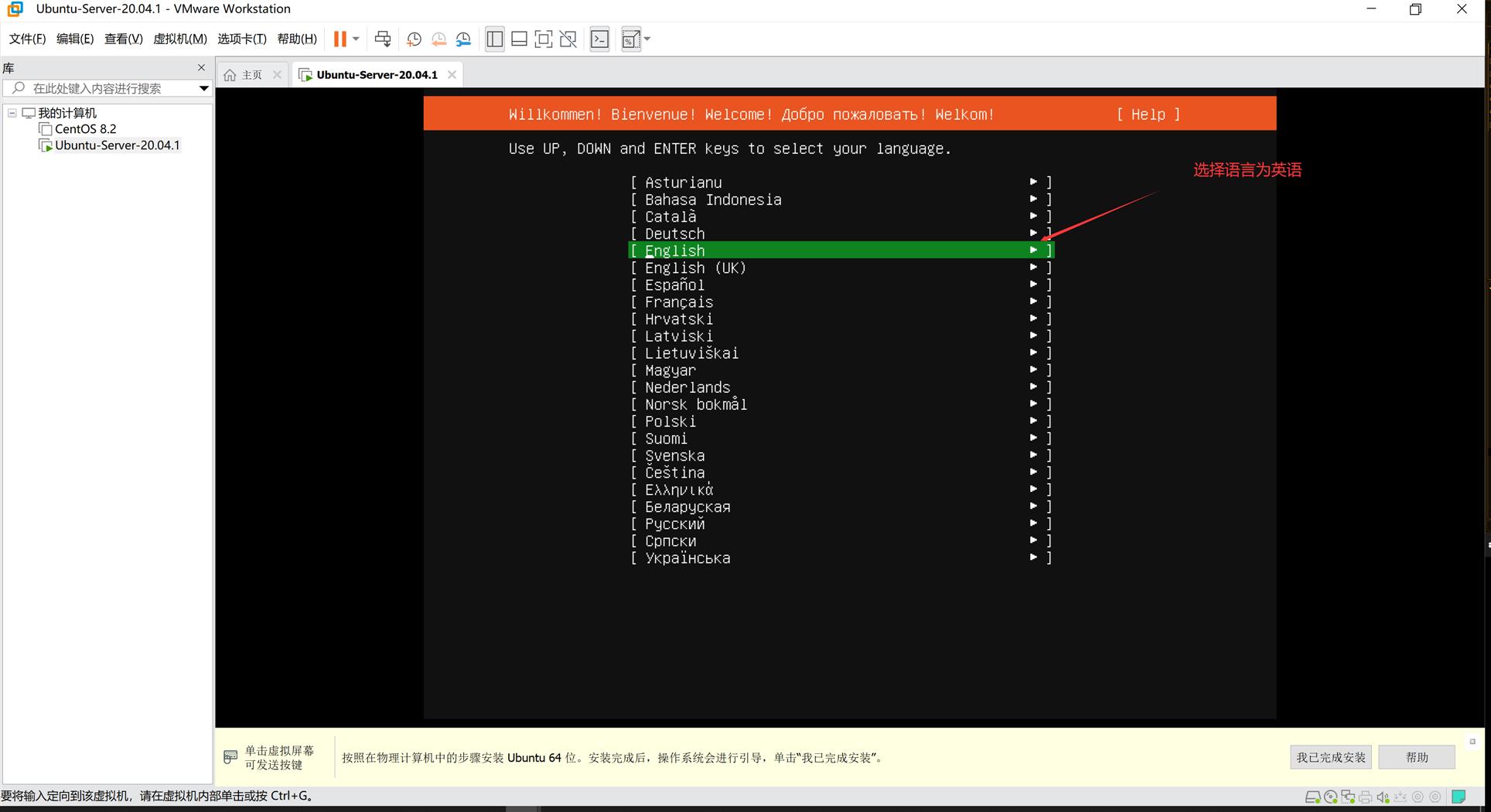
-
忽略更新
在安装Ubuntu Server 20.04.1时,安装程序会提示有个更新的版本20.09.1,这里选择Continue without updating,即默认安装Ubuntu Server 20.04.1
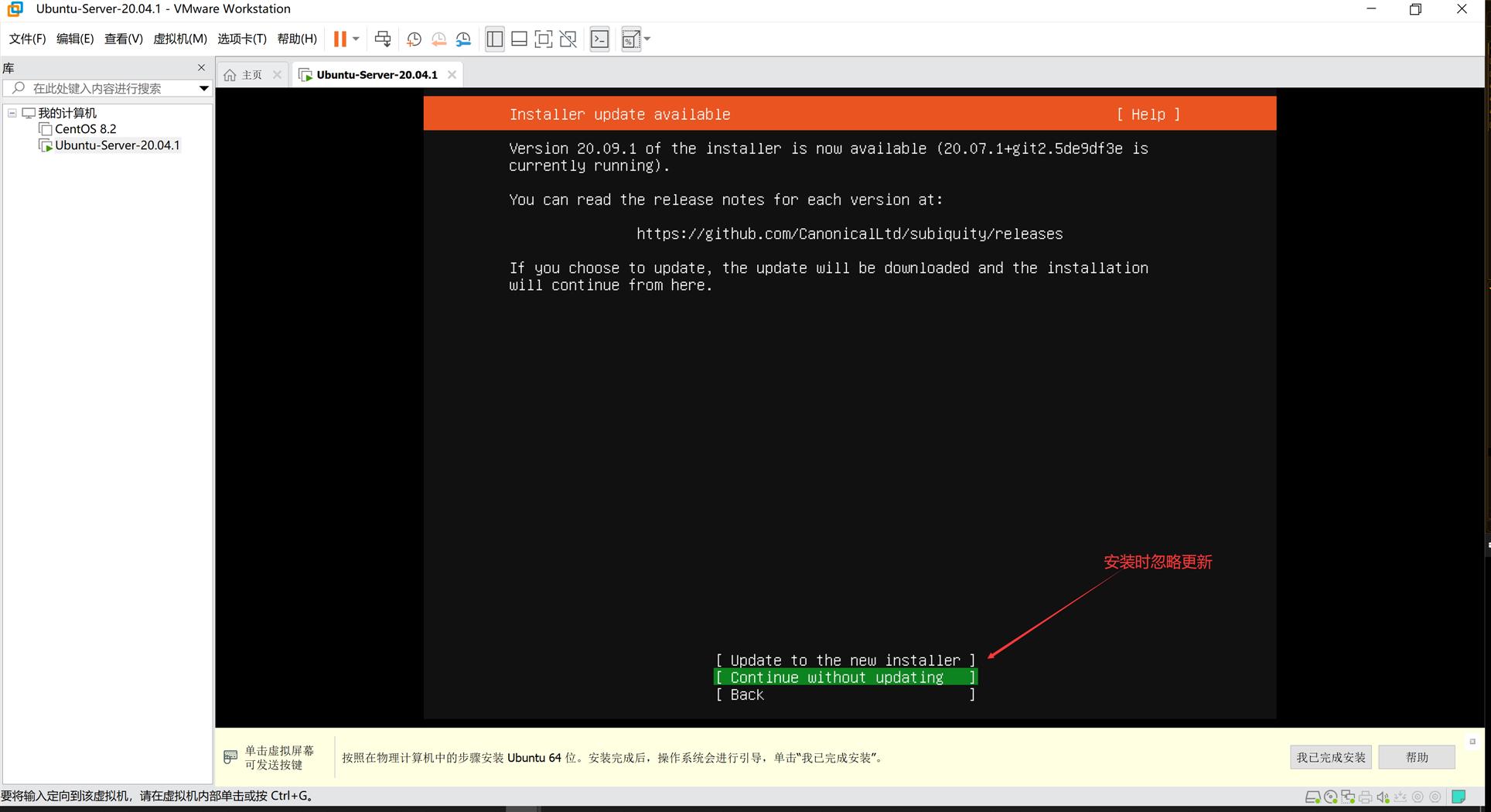
-
选择键盘
默认是美式键盘
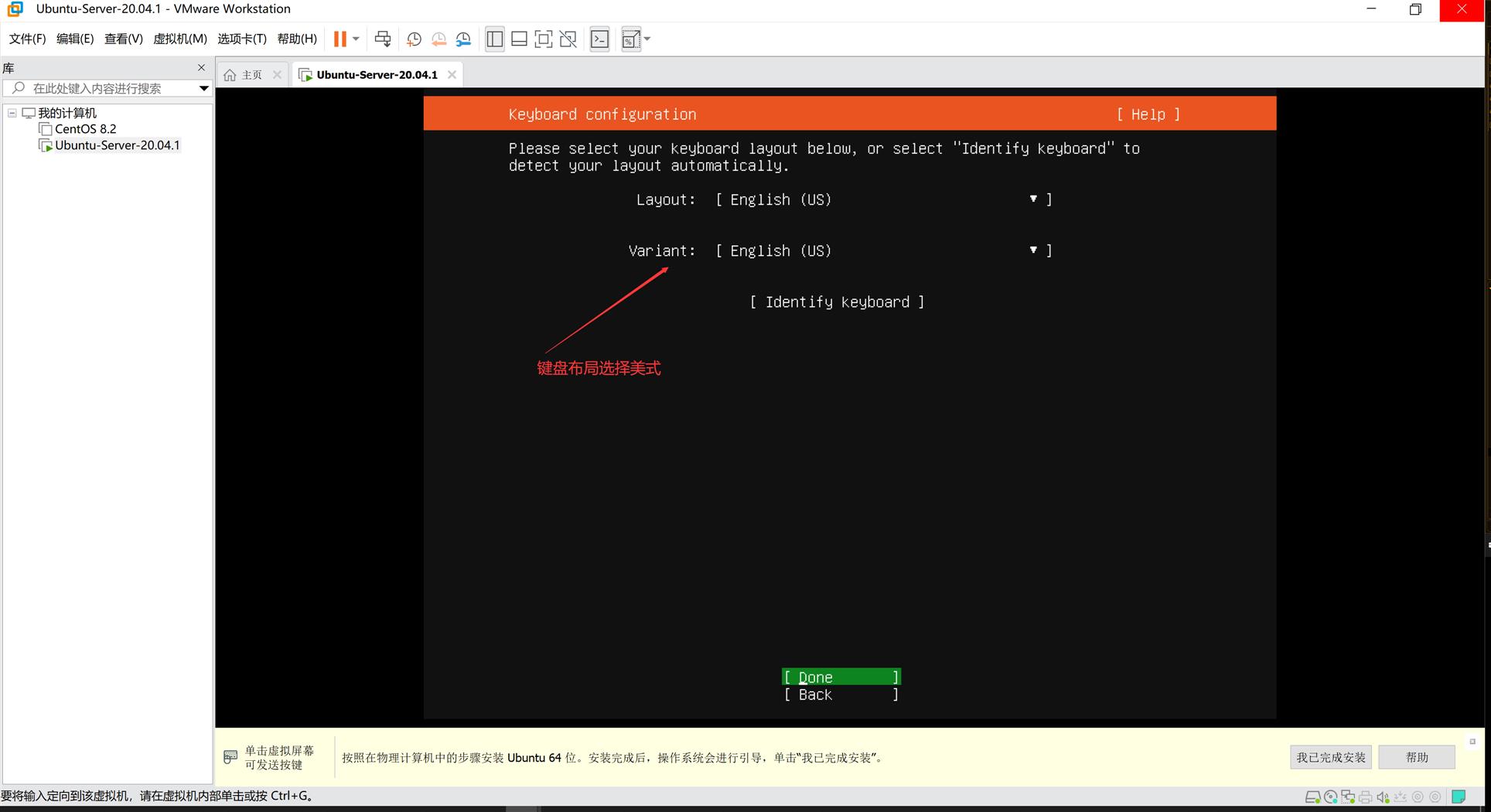
-
配置网络
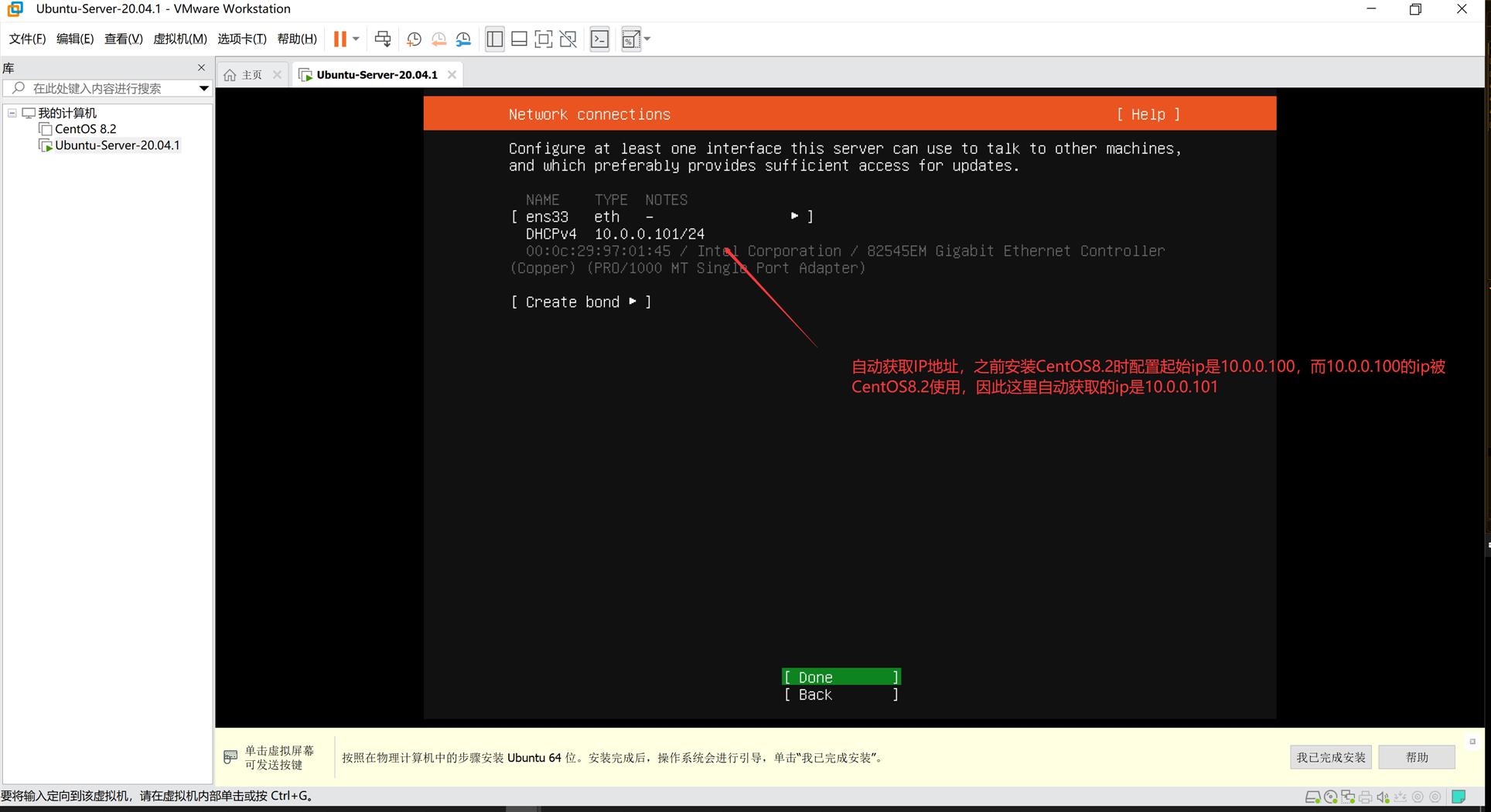
-
配置代理地址
如果上网需要走代理地址,这里可以配置。
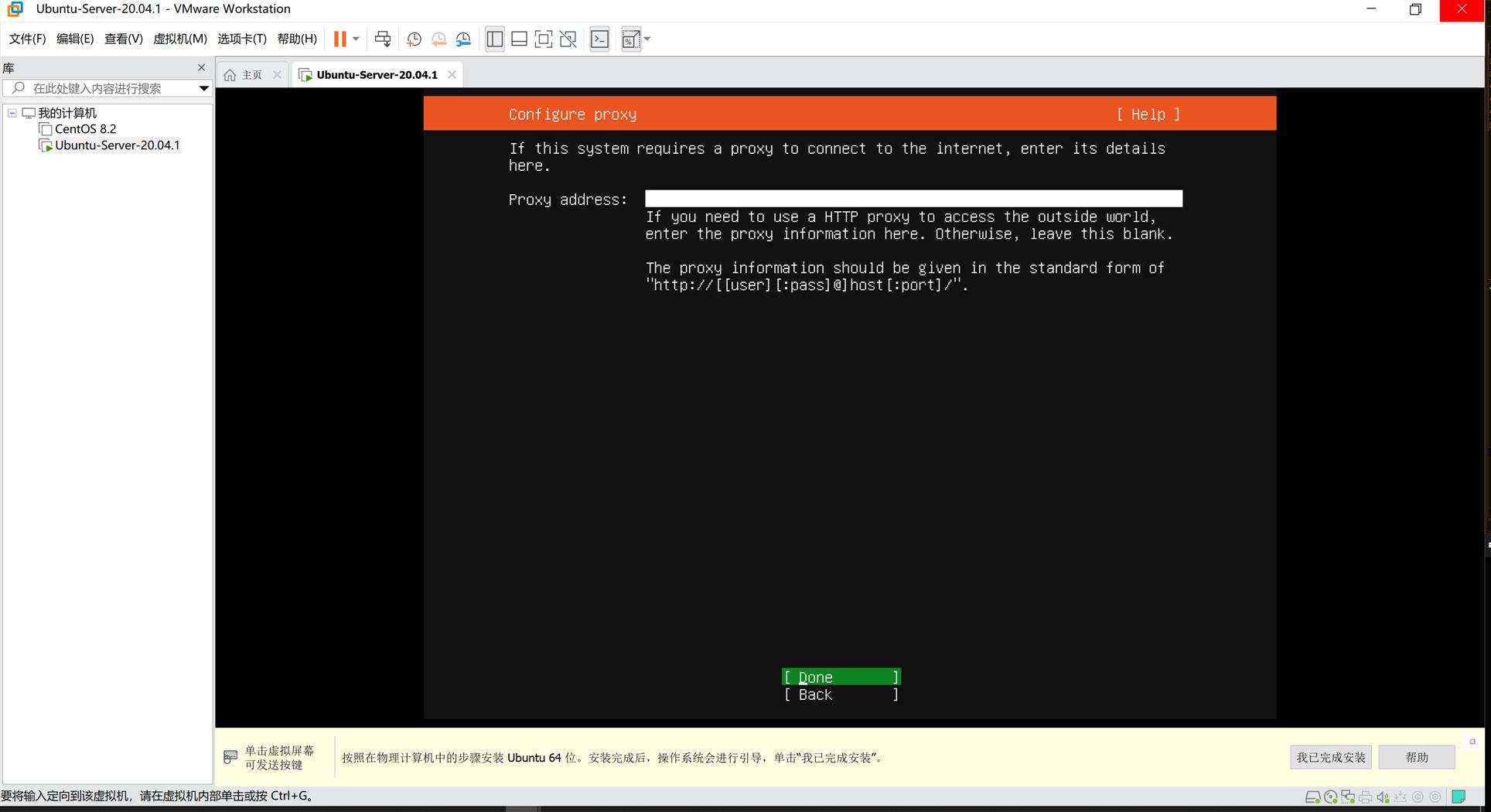
-
配置Ubuntu默认镜像地址
默认的镜像地址是http://cn.archive.ubuntu.com/ubuntu
这里改成阿里云的镜像地址 https://mirrors.aliyun.com/ubuntu/
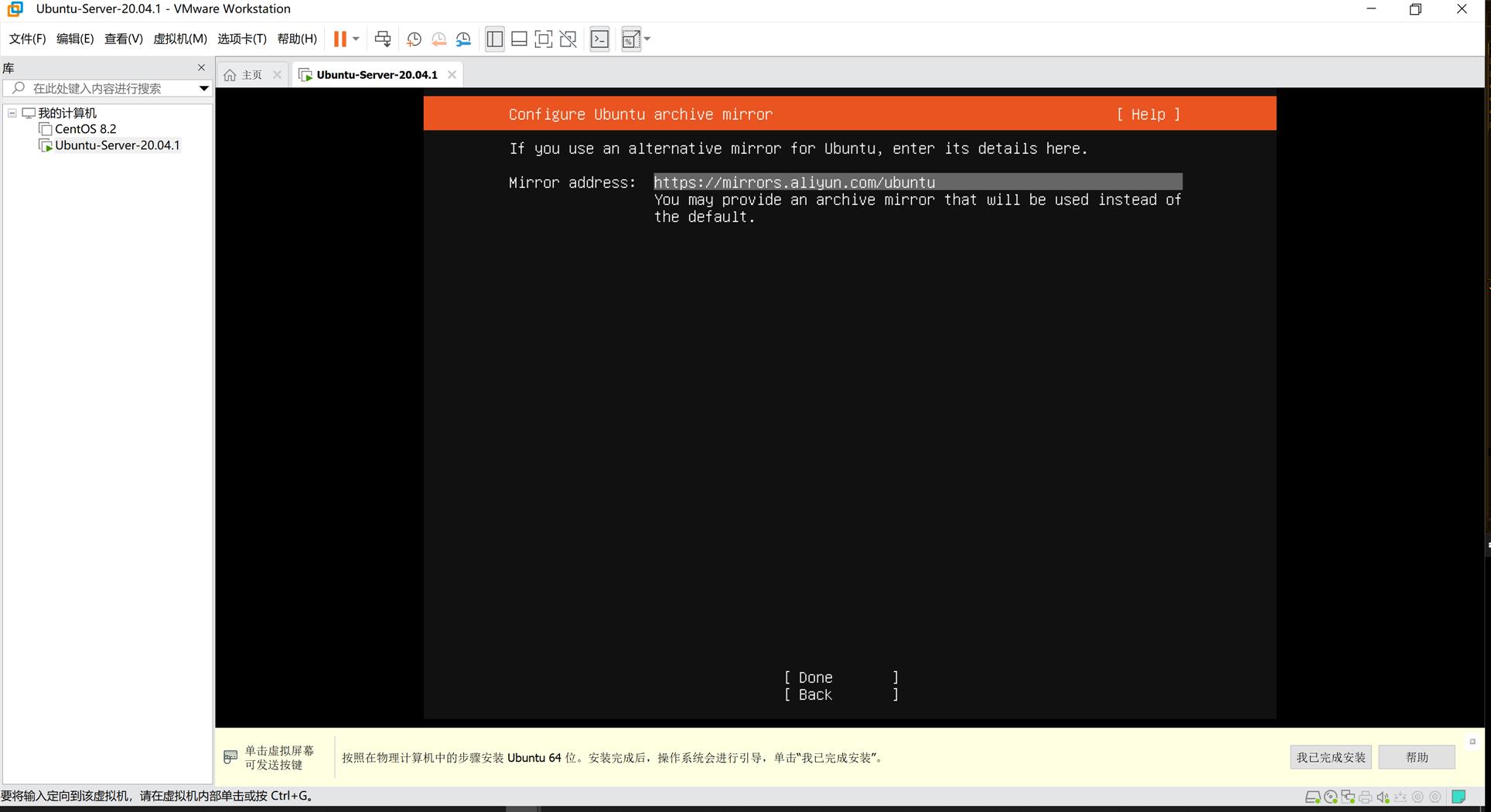
-
自定义分区
Ubuntu Server 20.04.1的自定义分区和CentOS8.2的分区策略一致。
即Ubuntu Server 20.04.1的分区分为根分区(/)、boot分区(/boot)、swap分区以及data(/data)分区
- 根分区用于存放其他不能独立分区的系统目录
- boot分区用于存放系统引导文件,系统启动时会从/boot目录加载内核文件
- swap分区用于当系统物理内存不足时,临时使用磁盘空间模拟内存使用,一般服务器的swap分区分配8G磁盘空间。
- data分区用于存放测试数据

选中磁盘/dev/sda回车后选择Add GPT Partition回车、100创建GPT分区

创建根分区
根分区的挂载点是/
根分区的大小是100G

根分区创建成功

创建data分区

data分区的挂载点是/data
data分区的大小是50G

创建boot分区

boot分区磁盘大小是2G,挂载点是/boot,文件系统是默认的ext4

创建swap分区

swap分区的大小为4G,没有挂载点,文件系统是swap

分区总览

格式化磁盘,创建分区

-
创建用户
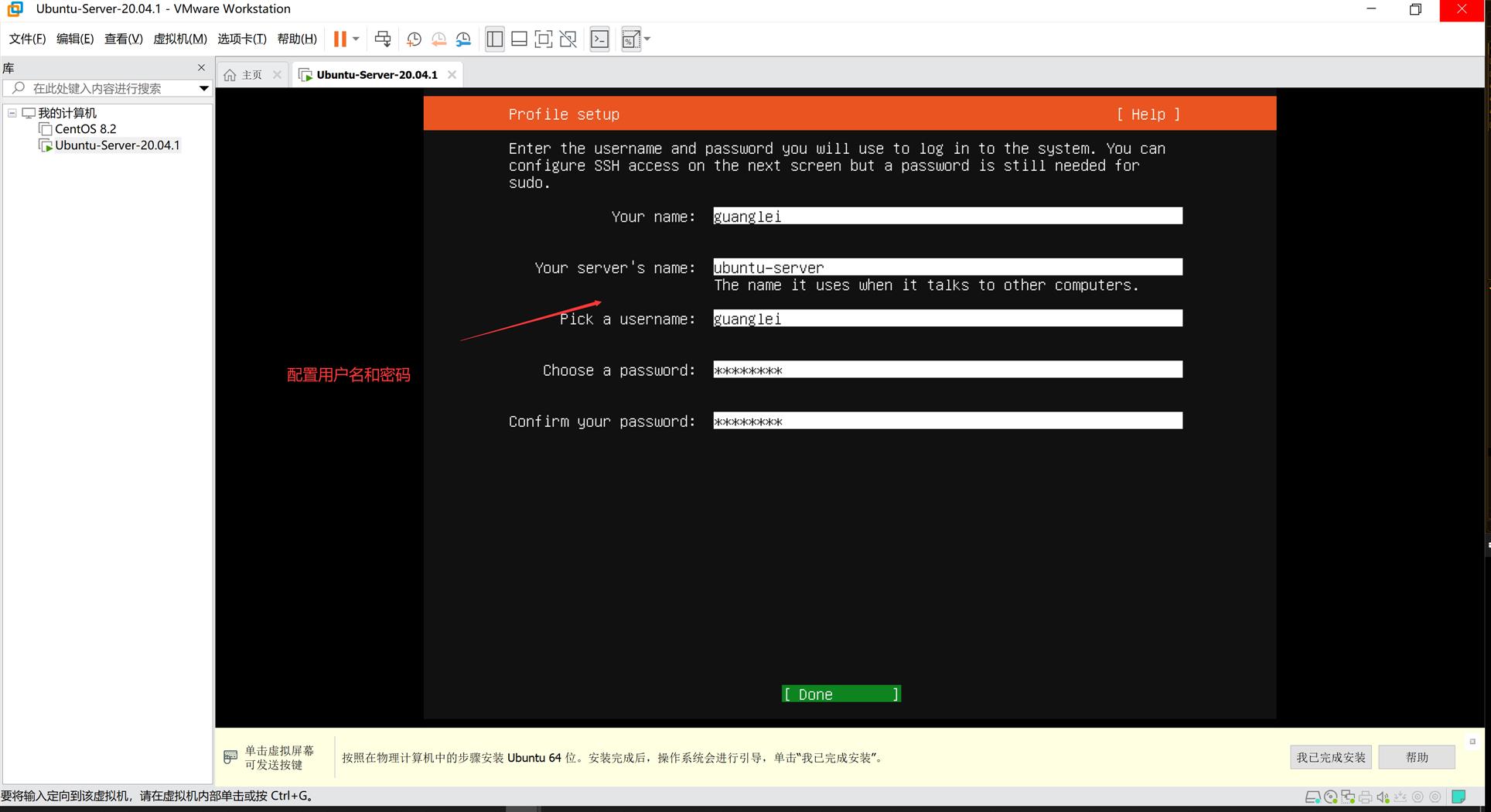
-
安装OpenSSH服务
如果不安装OpenSSH服务,无法远程登录Ubuntu
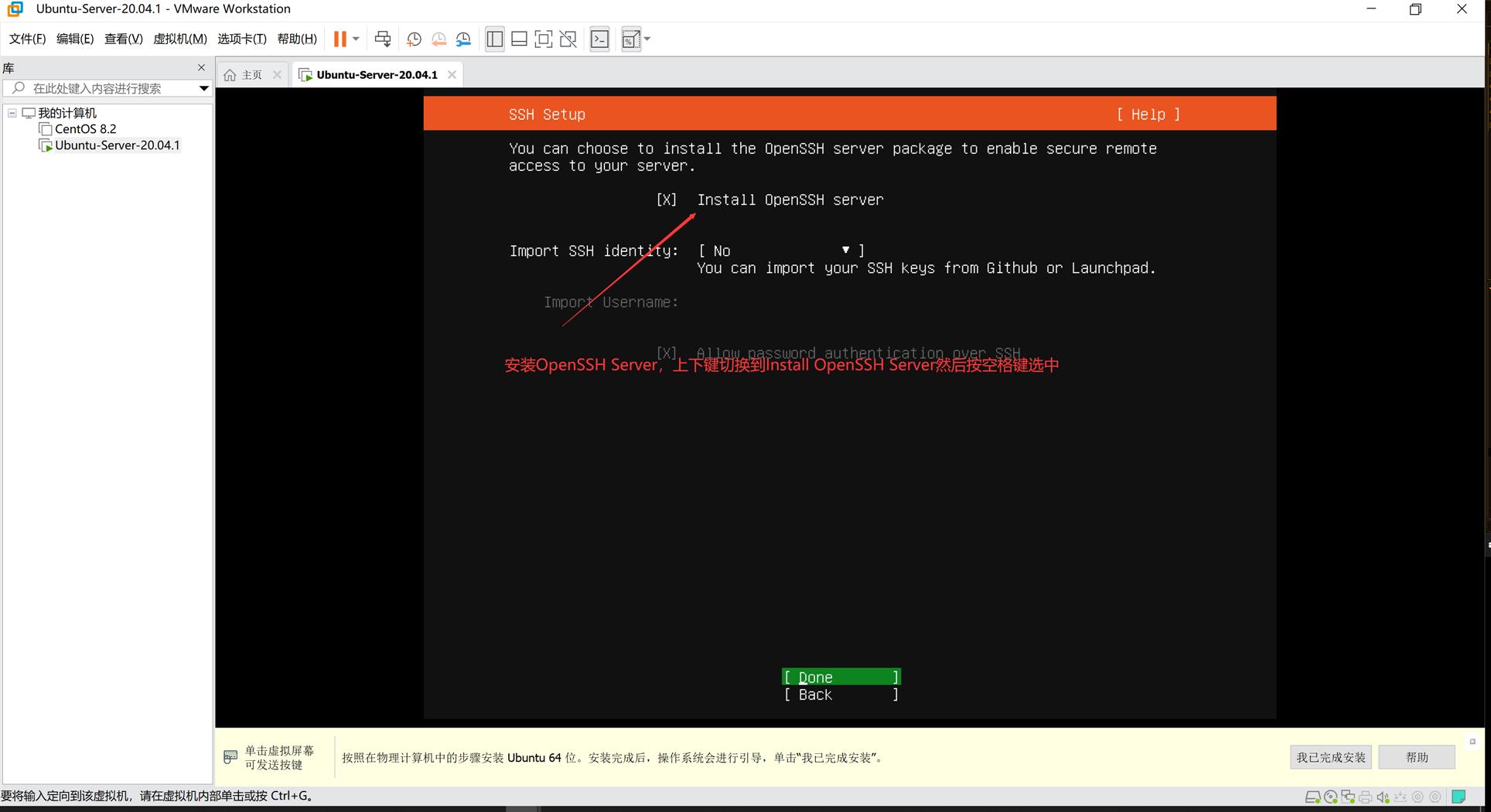
-
选装其他的服务组件
我这里不安装其他组件 ,暂时用不到
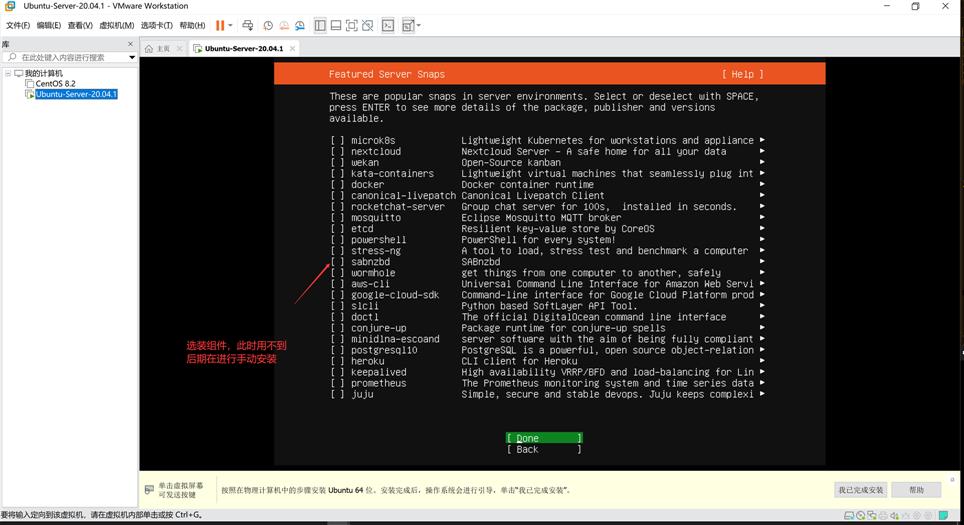
-
系统安装进行中

在View full log视图中看到默认是从阿里云镜像下载相关组件


- 重启系统
系统安装完成后提示需要重启系统
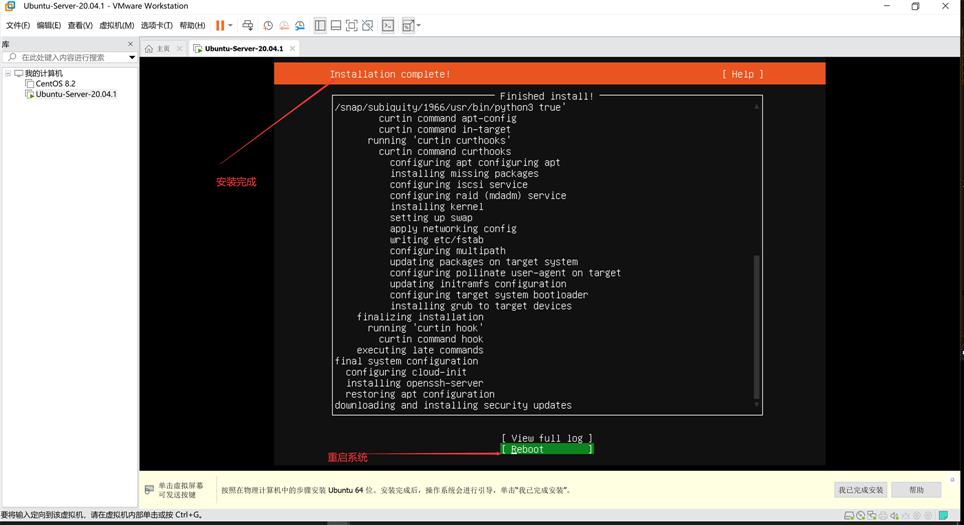
重启系统后会提示需要卸载光盘镜像

选中虚拟机Ubuntu20.04

去掉启动时连接,然后回车,此时系统会自动重启

- 登录系统
在系统终端输入账号、密码并回车后就能成功登录系统
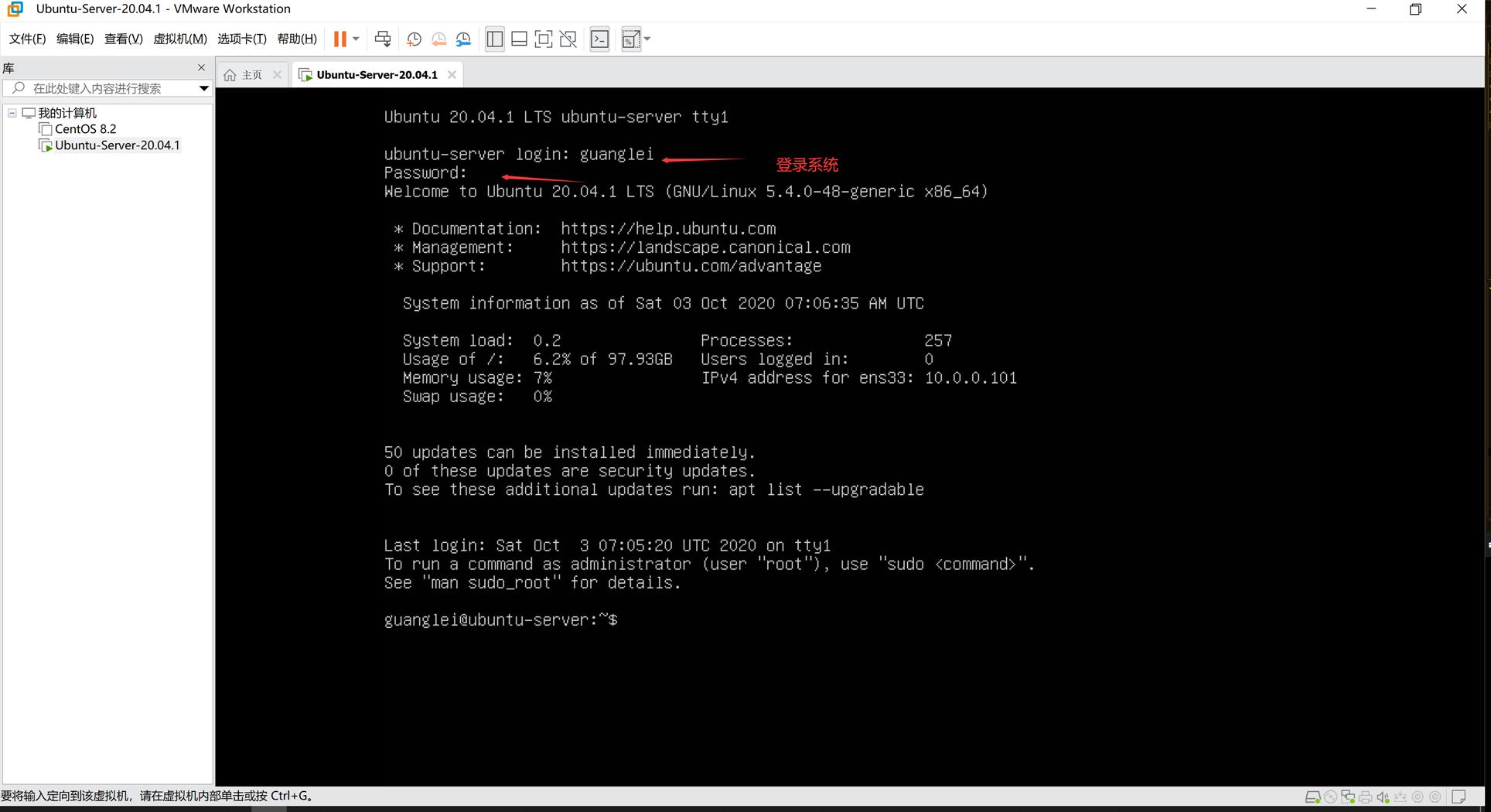
VMWare WorkStation 制作快照
VMWare WorkStation提供了快照的功能用于保存系统的某段时间的状态,当后期对系统进行破坏性(自杀性)试验操作时,如果系统不能正常启动,可以选择恢复快照来还原到系统的某个状态。
首先关闭系统,然后选择快照-拍摄快照


然后设置快照名称和说明,拍摄快照即可。

后期在遇到系统不能使用时可以返回快照

如果快照依然不能还原系统,在系统安装完成后,可以关闭系统后将C:VirtualMachinesLinuxServerUbuntuUbuntu20.04目录备份到系统的某个文件夹中。后期使用VMWareWorkStation打开Ubuntu-Server-20.04.1.vmx文件即可。
以上是关于跟光磊学Linux运维-Windows安装Ubuntu服务版的主要内容,如果未能解决你的问题,请参考以下文章























